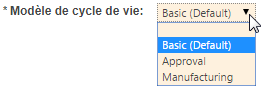Configuration des règles de cycle de vie
Les règles d'initialisation d'objet déterminent les éléments suivants :
• Le modèle de cycle de vie appliqué lors de la création de l'objet.
• La possibilité par les utilisateurs de sélectionner le cycle de vie à utiliser lors de la création d'un objet.
Les règles d'initialisation d'objet sont définies par type d'objet, ou éventuellement par sous-type d'objet. Pour créer ou modifier des règles, vous devez disposer d'un accès administrateur.
Pour plus d'informations, consultez les rubriques suivantes :
|
|
La règle d'initialisation d'objet de niveau inférieur est utilisée. Par exemple, si vous accédez à l'utilitaire Administration des règles d'initialisation d'un objet sous un produit et créez une règle pour les documents, cette règle s'applique lors de la création des documents au sein du contexte de produit.
|
Modification du modèle de cycle de vie par défaut
1. Dans le contexte dans lequel vous souhaitez définir un nouveau cycle de vie par défaut, accédez à > .
2. Sélectionnez Télécharger dans le menu d'actions contextuel.
3. Enregistrez une copie du fichier rule.xml sur votre machine locale, puis ouvrez-la avec un éditeur de texte.
4. Localisez les lignes suivantes :
<!-- set the lifecycle -->
<AttrValue id="lifeCycle.id" algorithm="com.ptc.core.foundation.lifecycle.server.impl.LifeCycleTemplateAttributeAlgorithm">
<Arg>
<! -- Translation of the word "Basic" must be the same as the translation done in commonLifeCycles.xml -->
<?loc-begin key="BASIC_LIFECYCLE_NAME" maxlen="30" match="commonLifeCycles.xml:BASIC_LIFECYCLE_NAME"?>Basic<?loc-end?>
</Arg>
</AttrValue>
Par exemple, pour utiliser le modèle de cycle de vie Approbation, vous apporteriez la modification suivante :
<?loc-begin key="BASIC_LIFECYCLE_NAME" maxlen="30" match="commonLifeCycles.xml:BASIC_LIFECYCLE_NAME"?>Approval<?loc-end?>
6. Dans le tableau Règles d'initialisation d'un objet, effectuez l'une des actions suivantes :
◦ Sélectionnez
Modifier dans le menu d'actions contextuel. Pour plus d'informations, consultez la rubrique
Modification des règles.
◦ Pour appliquer vos modifications à un contexte de niveau inférieur uniquement, cliquez sur l'icône de nouvelle règle d'initialisation d'objet

sur la barre d'outils du tableau. Pour plus d'informations, consultez la rubrique
Création d'une règle.
7. Chargez le fichier rule.xml modifié.
Les modifications suivantes se produisent :
• Tous les objets nouvellement créés utilisent le nouveau modèle de cycle de vie.
• L'ensemble des objets existants continuent à utiliser le modèle de cycle de vie appliqué lors de la création de l'objet. Pour affecter le nouveau cycle de vie aux objets existants, utilisez
l'action Réaffecter les cycles de vie.
Autoriser la sélection manuelle des modèles de cycle de vie
Vous pouvez configurer les règles d'initialisation d'objet de manière à autoriser les utilisateurs à sélectionner le cycle de vie à utiliser lorsqu'ils créent un objet.
1. Dans le contexte dans lequel vous souhaitez modifier les options de cycle de vie, accédez à > .
2. Cliquez sur l'icône de téléchargement de règle composite

de la barre d'outils du tableau.
3. Recherchez puis sélectionnez le type d'objet personnalisé, puis cliquez sur OK.
4. Ouvrez le fichier rule.xml dans un éditeur de texte, puis recherchez les lignes suivantes :
<AttrConstraint
id="lifeCycle.id"
algorithm="com.ptc.core.rule.server.impl.GatherAttributeConstraints"
ignore="false"
force="false"
final="false">
<Value algorithm="com.ptc.core.rule.server.impl.GetServerAssignedConstraint">
</Value>
<Value algorithm="com.ptc.core.rule.server.impl.GetImmutableConstraint">
</Value>
</AttrConstraint>
5. Modifiez comme suit la contrainte d'attribut. Par exemple, pour autoriser les utilisateurs à sélectionner les cycles de vie Base, Approbation ou Fabrication :
<AttrConstraint
id="lifeCycle.id"
algorithm="com.ptc.core.rule.server.impl.GatherAttributeConstraints"
ignore="false"
force="false"
final="false">
<Value algorithm="com.ptc.core.foundation.lifecycle.server.impl.DiscreteLifecycleTemplateSetAlgorithm">
<Arg>Basic</Arg>
<Arg>Approval</Arg>
<Arg>Manufacturing</Arg>
</Value>
<Value algorithm="com.ptc.core.rule.server.impl.GetServerPreGeneratedValue">
</Value>
</AttrConstraint>
| Un argument doit inclure le nom de cycle de vie par défaut. Le nom par défaut est identifié dans la valeur d'attribut lifeCycle.id. |
6. Dans le tableau Règles d'initialisation d'un objet, effectuez l'une des actions suivantes :
◦ Sélectionnez
Modifier dans le menu d'actions contextuel. Pour plus d'informations, consultez la rubrique
Modification des règles.
◦ Pour appliquer vos modifications à un contexte de niveau inférieur uniquement, cliquez sur l'icône de nouvelle règle d'initialisation d'objet

sur la barre d'outils du tableau. Pour plus d'informations, consultez la rubrique
Création d'une règle.
7. Chargez le fichier rule.xml modifié.
Lorsque vous avez terminé, le menu suivant est disponible lors de la création d'un objet :